特权同学玩转Zynq连载12——使用GIT进行工程备份和版本管理4

2.3 Show log查看版本信息
右键菜单点击“TortoiseGit Show log”。
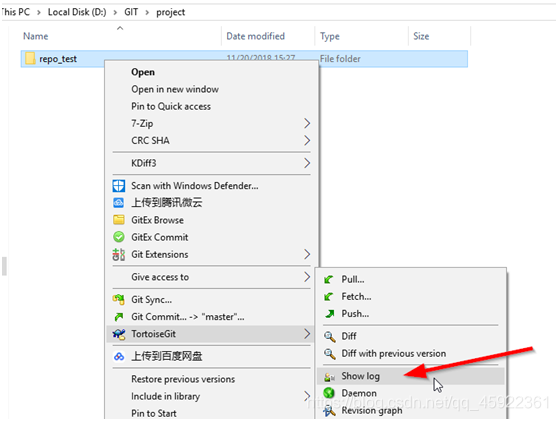
此时可以看到,第一次上传的版本信息,包括注释和所上传工程文件夹信息。
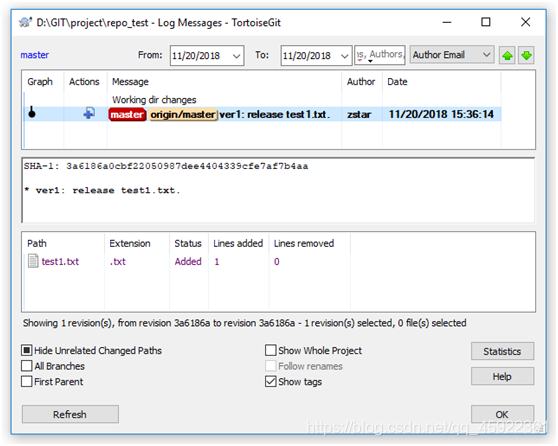
2.4 Commit上传更新的文件
如果是多人共用的Repo,在本地进行Commit之前,需要先执行Pull的操作。无论如何,建议都养成Commit前先Pull的习惯。所谓Pull,是将Repo当前的文件同步到本地,即本地文件完全和Repo一致,然后我们才能更改本地的文件,再执行Commit上传更新。
选中本地工作目录repo_test,右键单击,弹出菜单中选择TortoiseGitPull…。
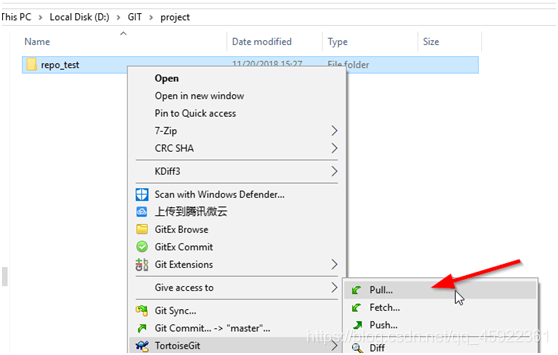
弹出Pull对话框,点击OK。
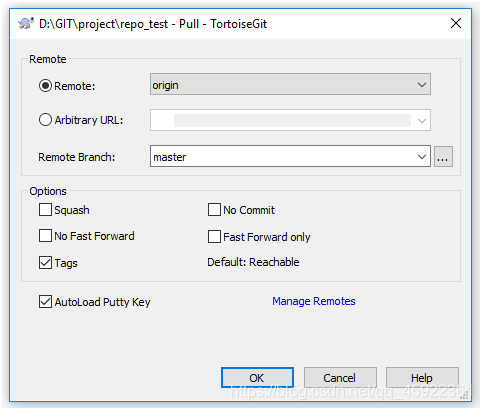
完成后,如图所示,点击Close。
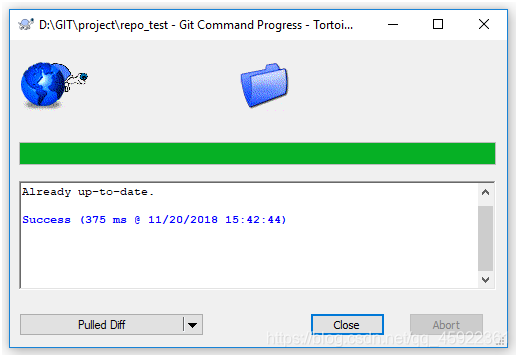
在本地工作目录repo_test下我们新建一个test2.txt文件,并且输入一些文本。
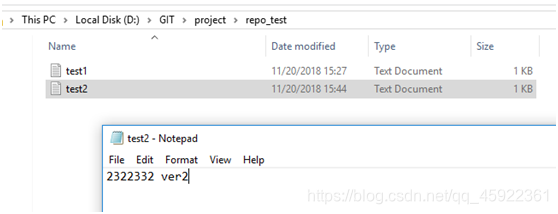
再次在本地工作目录repo_test执行右键菜单的“Git Commit…”命令,此时可以看到并不会把所有的文件都显示出来,而只是出现了这个版本上传的文件与上一个版本不同的信息。同样的,需要勾选我们的更改文件test2.txt,点击OK。
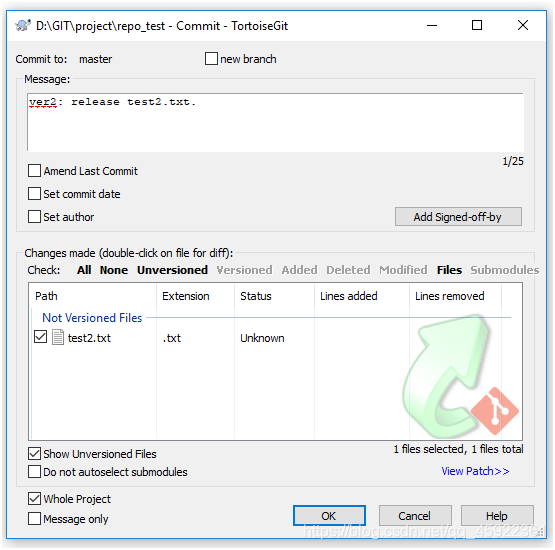
后面的操作和第一次Commit一样,要Push一下。
完成上传后,使用“Show Log”可以看到,2次上传的版本信息都能够查询到。

